CAD繪制噴嘴軸測圖
CAD可用于繪制機械圖形,那你知道怎么繪制噴嘴軸測圖嗎?其實并不復雜,下面跟著小編,小編帶你一起來繪制。
1.打開CAD,首先【LA】在圖層特性管理器新建圖層,把該圖層顏色為紅色,線型為center。然后設置等軸測繪制環境,先輸入【SNAP】通過提示輸入【S】再【I】設置等軸距捕捉模式,【F5】切換視圖環境為【等軸測平面: 俯視】,【F8】開啟正交模式。最后使用【L】在繪圖區繪制一條長度為100的水平直線,以該直線的中點為起點繪制另一條長為135的直線,最后移動至新建圖層。
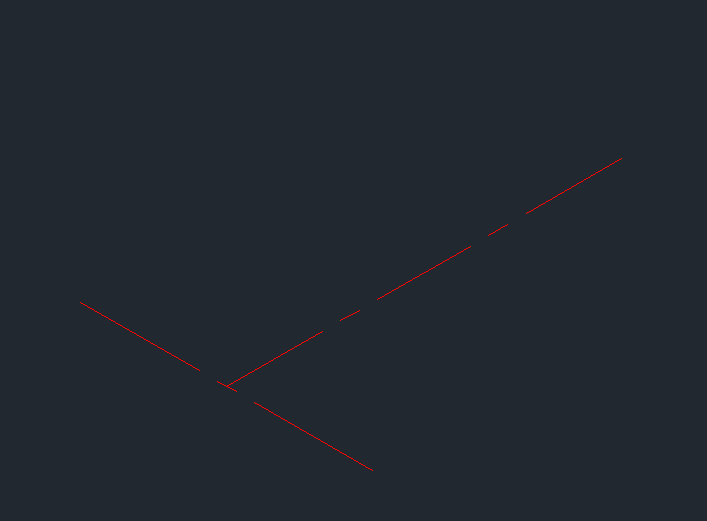
2.切換視圖環境為【等軸測平面: 左視】,橢圓命令【EL】后再輸入等軸測圓【I】,以兩條直線的交點為圓心,繪制兩個半徑分別為25和35的等軸測同心圓。復制【CO】將兩個圓以直線交點為基點向右復制10,將水平直線向右復制50、58、100、120、130。
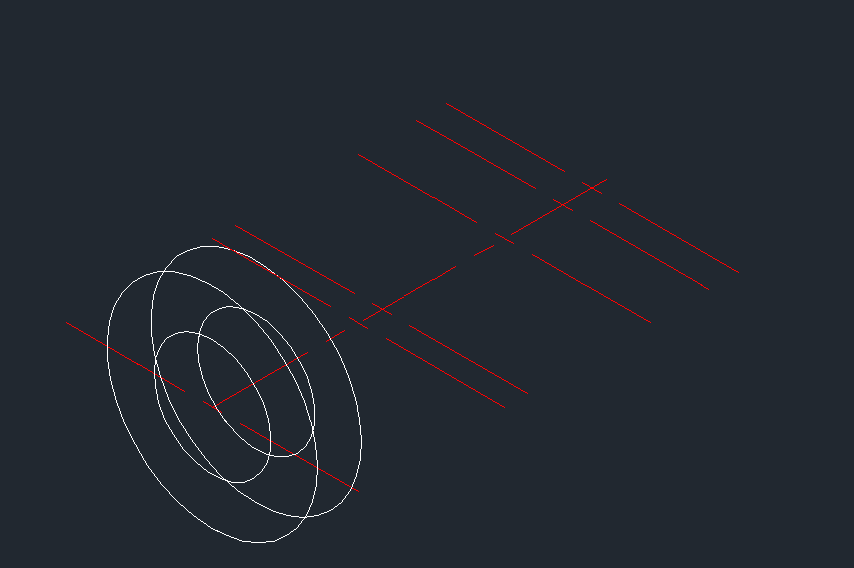
3. 直線【L】連接兩個圓,再對繪制的兩個圓進行修剪。然后從左至右。以a、b、c、d、e為圓心分別繪制半徑為25、20、12.5、12.5、10的等軸側圓。
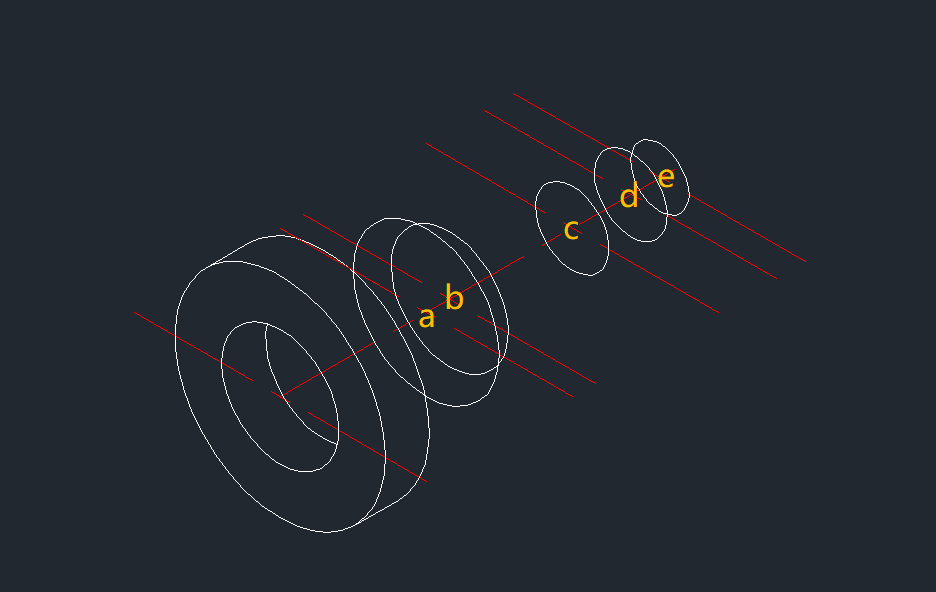
4.切換視圖環境為【俯視】,直線【L】連接繪制好的圓。再使用直線命令,以半徑為25的等軸側圓為起點向左繪制兩條長為25的平行直線。
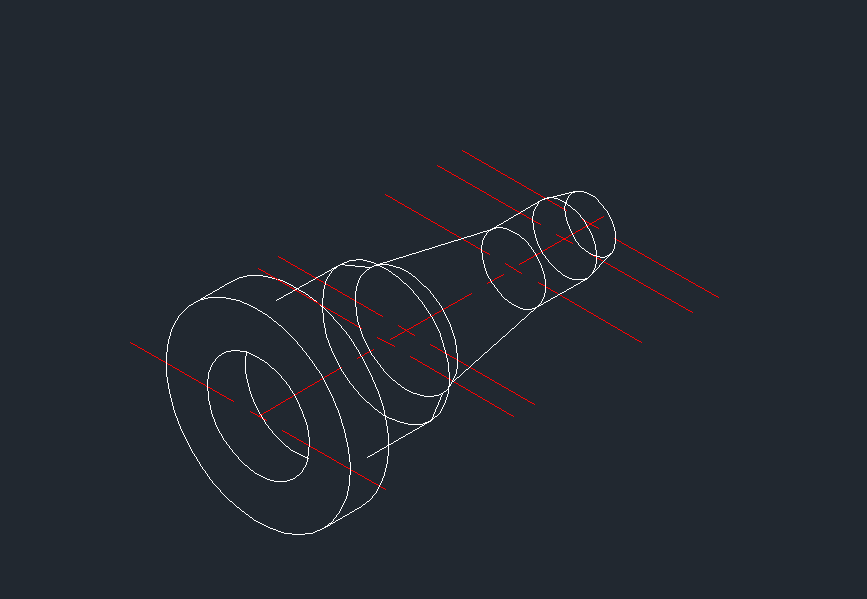
5.【LA】關閉且鎖定新建圖層使輔助線不顯示,修剪工具【TR】對圖形進行修剪,噴嘴軸測圖就繪制完成了。
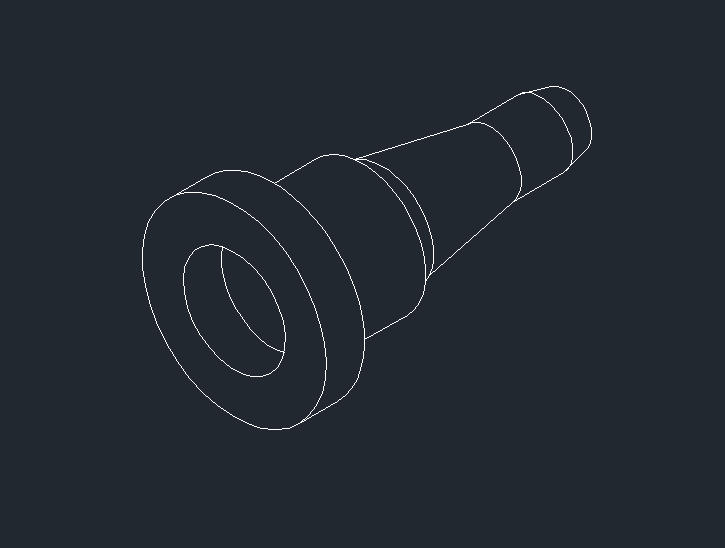
以上就是繪制噴嘴軸測圖的步驟,還不太熟悉的朋友多多練習。更多CAD資訊敬請關注中望CAD官網,小編將持續更新推送,帶大家學習更多實用技巧。
推薦閱讀:CAD軟件
推薦閱讀:三維CAD
·中望CAx一體化技術研討會:助力四川工業,加速數字化轉型2024-09-20
·中望與江蘇省院達成戰略合作:以國產化方案助力建筑設計行業數字化升級2024-09-20
·中望在寧波舉辦CAx一體化技術研討會,助推浙江工業可持續創新2024-08-23
·聚焦區域發展獨特性,中望CAx一體化技術為貴州智能制造提供新動力2024-08-23
·ZWorld2024中望全球生態大會即將啟幕,誠邀您共襄盛舉2024-08-21
·定檔6.27!中望2024年度產品發布會將在廣州舉行,誠邀預約觀看直播2024-06-17
·中望軟件“出海”20年:代表中國工軟征戰世界2024-04-30
·2024中望教育渠道合作伙伴大會成功舉辦,開啟工軟人才培養新征程2024-03-29
·玩趣3D:如何應用中望3D,快速設計基站天線傳動螺桿?2022-02-10
·趣玩3D:使用中望3D設計車頂帳篷,為戶外休閑增添新裝備2021-11-25
·現代與歷史的碰撞:阿根廷學生應用中望3D,技術重現達·芬奇“飛碟”坦克原型2021-09-26
·我的珠寶人生:西班牙設計師用中望3D設計華美珠寶2021-09-26
·9個小妙招,切換至中望CAD竟可以如此順暢快速 2021-09-06
·原來插頭是這樣設計的,看完你學會了嗎?2021-09-06
·玩趣3D:如何巧用中望3D 2022新功能,設計專屬相機?2021-08-10
·如何使用中望3D 2022的CAM方案加工塑膠模具2021-06-24
·CAD為什么無法在某打印機上出圖2024-05-30
·CAD將重疊的兩條線怎么交換上下順序2022-03-02
·CAD倒角怎么用角度2017-05-19
·CAD如何使用修改的分解命令2016-06-23
·CAD中無法添加選擇對象怎么辦?2019-12-04
·CAD怎么把參照圖形炸開2023-10-26
·有關CAD特性欄的作用2021-11-22
·CAD怎么繪制平面螺旋線2018-11-22














